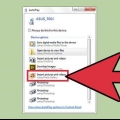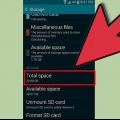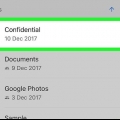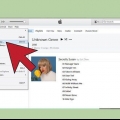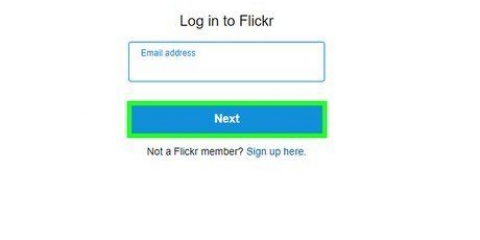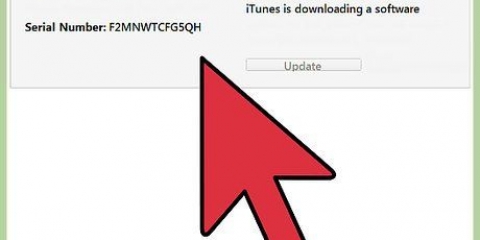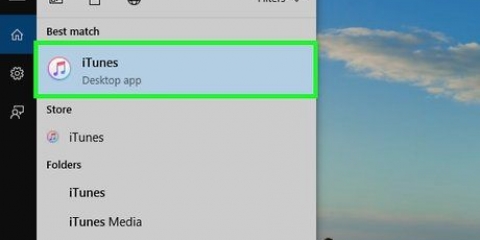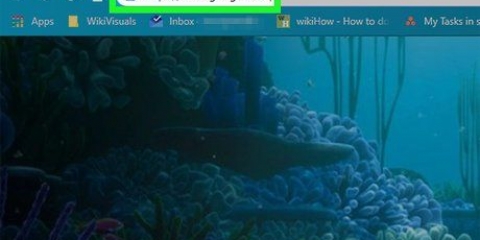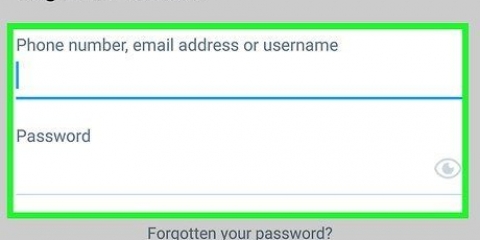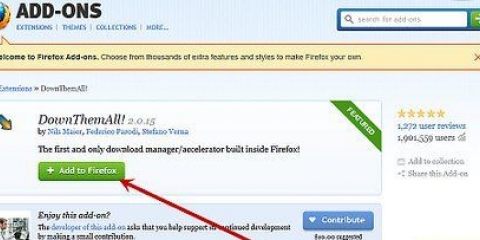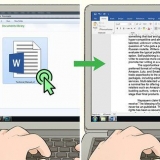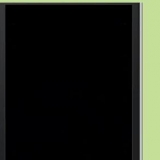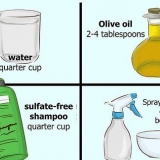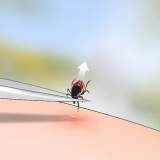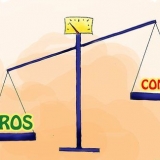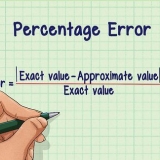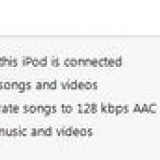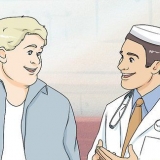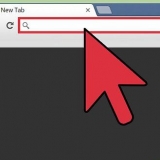https://support.äpple.com/en-us/HT204283.
https://support.äpple.com/en-us/HT204283. 



Ladda upp bilder till icloud från pc eller mac
Den här handledningen visar hur du laddar upp bilder till iCloud från en Windows- eller macOS-dator. När du använder Windows måste du först installera iCloud-appen från https://support.äpple.com/en-us/HT204283.
Steg
Metod 1 av 2: macOS

2. Öppna appen Foton. Denna app finns i mappen Program. Du kan nu dra valfri bild från din dator till den här appen och den laddas automatiskt upp till iCloud.

4. Dubbelklicka på mappen som innehåller de foton du vill ladda upp. Om denna mapp finns i en annan mapp, t.ex Nedladdningar eller skrivbordet, välj sedan först den här mappen i den vänstra kolumnen och dubbelklicka sedan på mappen med bilderna.

6. Dra de markerade fotona till appen Foton. Bilderna kommer nu att laddas upp automatiskt till ditt iCloud-konto.
Metod 2 av 2: Windows
 https://support.äpple.com/en-us/HT204283.
https://support.äpple.com/en-us/HT204283. - Du kan läsa de detaljerade instruktionerna för att ladda ner och installera iCloud för Windows här: Använder iCloud för Windows.

2. Klick⊞ vinna+E. Detta öppnar Utforskaren i Windows.

4. Dubbelklicka på mappenUppladdningar. Denna mapp finns i högerspalten. Till den här mappen kopierar du dina bilder.

6. Gå till mappen som innehåller mapparna med bilderna. Det är bekvämt att göra detta i det nya fönstret. Vanligtvis finns dina bilder i en mapp som foton eller Bilder kallas.

8. Dra de markerade fotona till mappen Uppladdningar i det andra Utforskarfönstret. Uppladdningen till iCloud startar när filerna kopieras till den här mappen.
"Ladda upp bilder till icloud från pc eller mac"
Оцените, пожалуйста статью